Arreglar el archivo fuente no se pudo leer error en el navegador Firefox
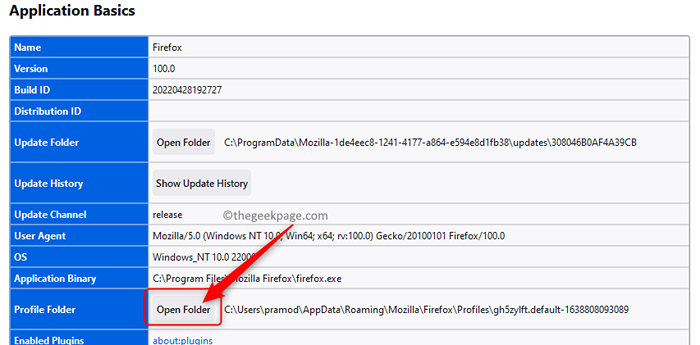
- 1247
- 59
- Jaime Delgadillo
Siempre que esté navegando por Internet, puede encontrar algún archivo que se ve interesante y puede intentar descargarlo a su PC. Muchos usuarios han informado un error cada vez que intentan descargar un archivo a través de Internet y guardarlos en una ubicación usando el navegador Mozilla Firefox. Este error se puede ver con cualquier tipo de archivo que intente descargar como audio, video, juegos, documentos, etc. Entonces, en lugar de comenzar la descarga, se muestra un mensaje de error al usuario como se muestra a continuación.
“El archivo no se pudo guardar, porque el archivo fuente no se pudo leer."
Este mensaje de error indica la ruta del archivo que se estaba descargando. Una de las principales razones por las que se produce este error es una conexión a Internet faltante. Entonces, lo primero que debe verificarse cuando reciba este error es si está conectado a Internet y puede navegar por otras páginas web.
Si se enfrenta a este error de descarga con Firefox y tiene una conexión a Internet en funcionamiento, intente las correcciones mencionadas en el artículo para resolver este error de Firefox.
Tabla de contenido
- FIJAR 1 - Encuentre y elimine el compreglo corrupto.archivo dat
- Fix 2 - Intente apagar las extensiones del navegador en Firefox
- FIJO 3 - Verifique la configuración de atributos para lugares.sqlite
- FIJAR 4 - RESET/FRIMBER el navegador Firefox
- Fix 5 - Reinstale el navegador
FIJAR 1 - Encuentre y elimine el compreglo corrupto.archivo dat
Se ha notado que la corrupción del Compensar.dat El archivo puede conducir a esto "El archivo fuente no se pudo leer error". Eliminar este archivo ha ayudado a muchos usuarios a solucionar este problema en su navegador Firefox.
1. Abre el Firefox navegador en su PC.
En la barra de direcciones, escriba Acerca de: apoyo y golpear Ingresar Para abrir el Información para solucionar problemas página.
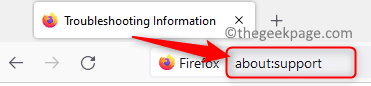
2. Una vez que se abra esta página, encuentre el Carpeta abierta o Carpeta de espectáculos botón asociado con Carpeta de perfil Para abrir el Carpeta de perfiles de Firefox En tu PC.
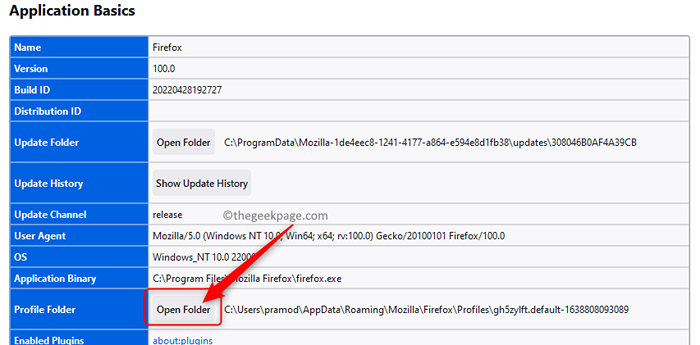
Después de que se abre la carpeta, cierre el navegador.
3. Volver a la Carpeta de perfiles de Firefox.
Localizar el Compensar.dat archivo.
Seleccionar el archivo y haga clic en el Eliminar (contenedor) icono en la parte superior del explorador de archivos.
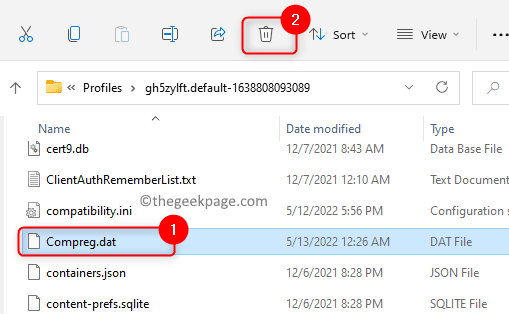
4. Inicie Firefox nuevamente e intente descargar el archivo para verificar si el problema está resuelto.
Fix 2 - Intente apagar las extensiones del navegador en Firefox
1. Lanzar Firefox.
Tipo Acerca de: complementos en la barra de direcciones y golpear Ingresar Para abrir el Administrador de extensiones.
2. Una vez que estés en el Administrador de extensiones Página, seleccione Extensiones en el panel izquierdo.
En el lado derecho, todas las extensiones que has agregado a Firefox serán visibles.
3. Ahora, apagar la palanca junto a las extensiones de su navegador a desactivar a ellos.
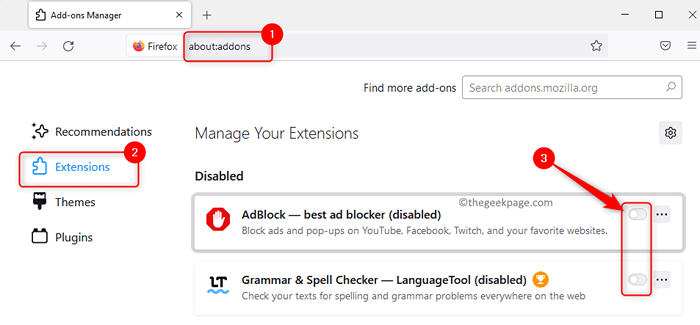
Si desea eliminar la extensión, haga clic en el Tres menú de punto horizontal asociado con la extensión y elija el Eliminar opción.
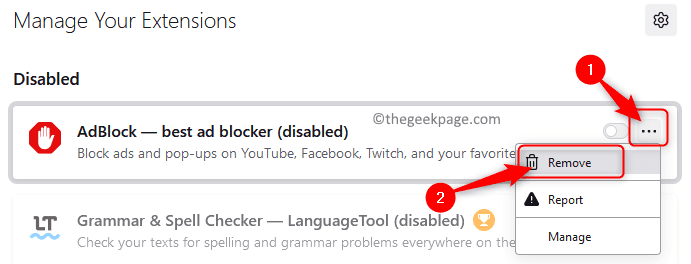
En el mensaje de confirmación, haga clic en el Eliminar botón una vez más.
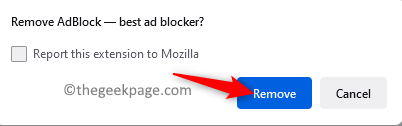
4. Compruebe si se soluciona el error al descargar un archivo en Firefox.
FIJO 3 - Verifique la configuración de atributos para lugares.sqlite
1. Abra el navegador Firefox.
Para ir a la página de soporte en Firefox, escriba Acerca de: apoyo en la barra de direcciones y golpea el Ingresar llave.
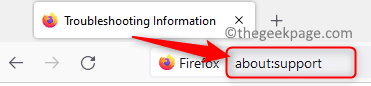
2. En esta página, localice el Carpeta abierta botón.
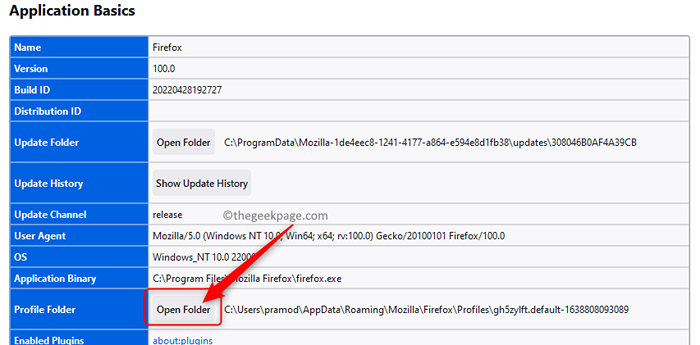
Haga clic en Carpeta abierta Para abrir el Perfiles de Firefox carpeta en su explorador de archivos de sistemas.
3. En la carpeta de perfiles de Firefox, busque el archivo llamado lugares.sqlite dentro de ella.
Botón derecho del ratón en este archivo y luego elija Propiedades En el menú que se abre.
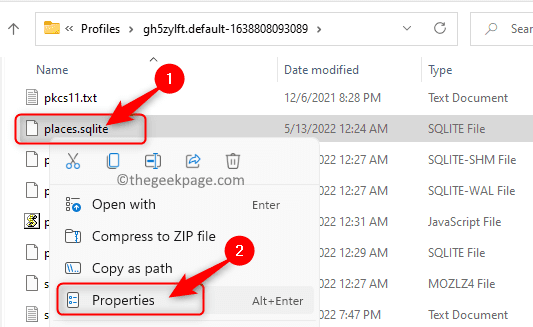
4. En el Propiedades ventana para el lugares.sqlite archivo, seleccione el General pestaña.
Aquí, asegúrese de que la caja esté al lado de Solo lectura es desenfrenado en el Atributos sección.
Haga clic en Aplicar Y luego en DE ACUERDO Para guardar estos cambios.
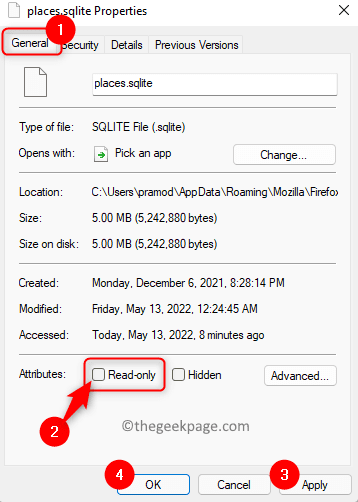
5. Verifique si esto resolvió el archivo de origen no se pudo leer el error.
FIJAR 4 - RESET/FRIMBER el navegador Firefox
1. Abierto Firefox y ve al solución de problemas página escribiendo Acerca de: apoyo en la barra de direcciones.
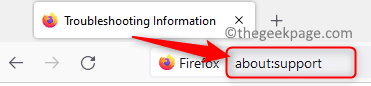
2. Sobre el Información para solucionar problemas página, haga clic en el Actualizar Firefox .. botón en el extremo derecho a continuación Dale a Firefox una puesta a punto.
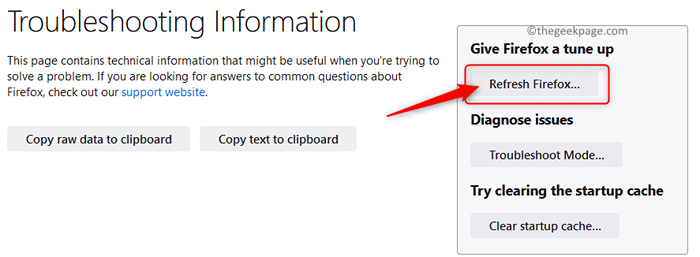
3. Clickea en el Actualizar Firefox Botón nuevamente en la ventana de diálogo que indica refrescante restablecerá el navegador a su configuración predeterminada.
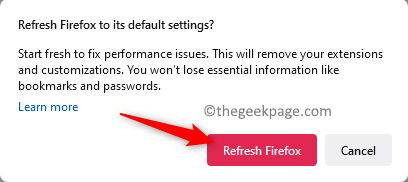
4. Relanzar el navegador y verifique si el problema se soluciona.
Fix 5 - Reinstale el navegador
1. Prensa Windows + R en tu teclado para abrir el Correr caja.
Tipo MS-Settings: AppSFeatures y golpear Ingresar Para abrir el Aplicaciones y características página.
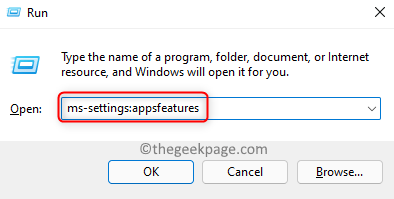
2. En esta página, desplácese hacia abajo hasta el Lista de aplicaciones sección y tipo Firefox En el cuadro de texto a continuación Lista de aplicaciones.
Cuando vea el resultado de la búsqueda, haga clic en el Tres menú de punto vertical asociado con Mozilla Firefox.
En el menú que se abre, elija la opción Desinstalar.
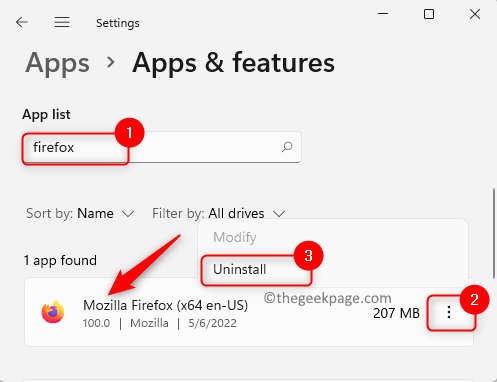
Haga clic en Desinstalar Cuando se le solicite que confirme la desinstalación de la aplicación.
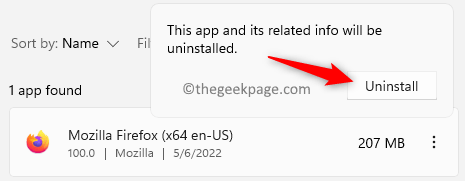
3. Espere a que complete el proceso de desinstalación. Es posible que deba seguir las instrucciones en la pantalla para finalizar el proceso.
4. Visite la página de descarga oficial para Firefox.
Aquí, haga clic en el Descargar Firefox botón para descargar el instalador de aplicaciones.
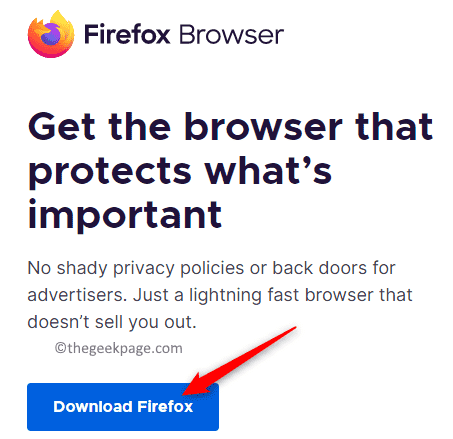
Abra este archivo descargado y complete la instalación siguiendo las instrucciones en pantalla.
5. Después de la instalación, inicie el navegador y verifique si el archivo se puede descargar sin ningún error.
Gracias por leer.
Esperamos que este artículo te haya ayudado a resolver el El archivo fuente no se pudo leer Error en Firefox en su PC con Windows. ¿Encontró este artículo lo suficientemente informativo para limpiar el problema asociado con su navegador Firefox? Háganos saber la solución que funcionó para usted en la sección de comentarios a continuación.
- « Cómo resolver el problema de falla de extracción de imagen ISO de rufus ISO
- Cómo cambiar el estilo de subtítulo cerrado en Windows 11 »

